Forstå modelldrevne appvisninger
Modelldrevne apper kan bruke visninger til å definere hvordan en liste med oppføringer for en bestemt tabell vises i applikasjonen.
En visning brukes til å definere følgende:
- Kolonnene som skal vises.
- Rekkefølgen på kolonnene.
- Hvor bred hver kolonne skal være.
- Hvordan listen over oppføringer skal sorteres som standard.
- Standardfiltrene som brukes til å begrense oppføringene som vises.
Når en visning er gjort tilgjengelig i appen, kan brukeren velge den.
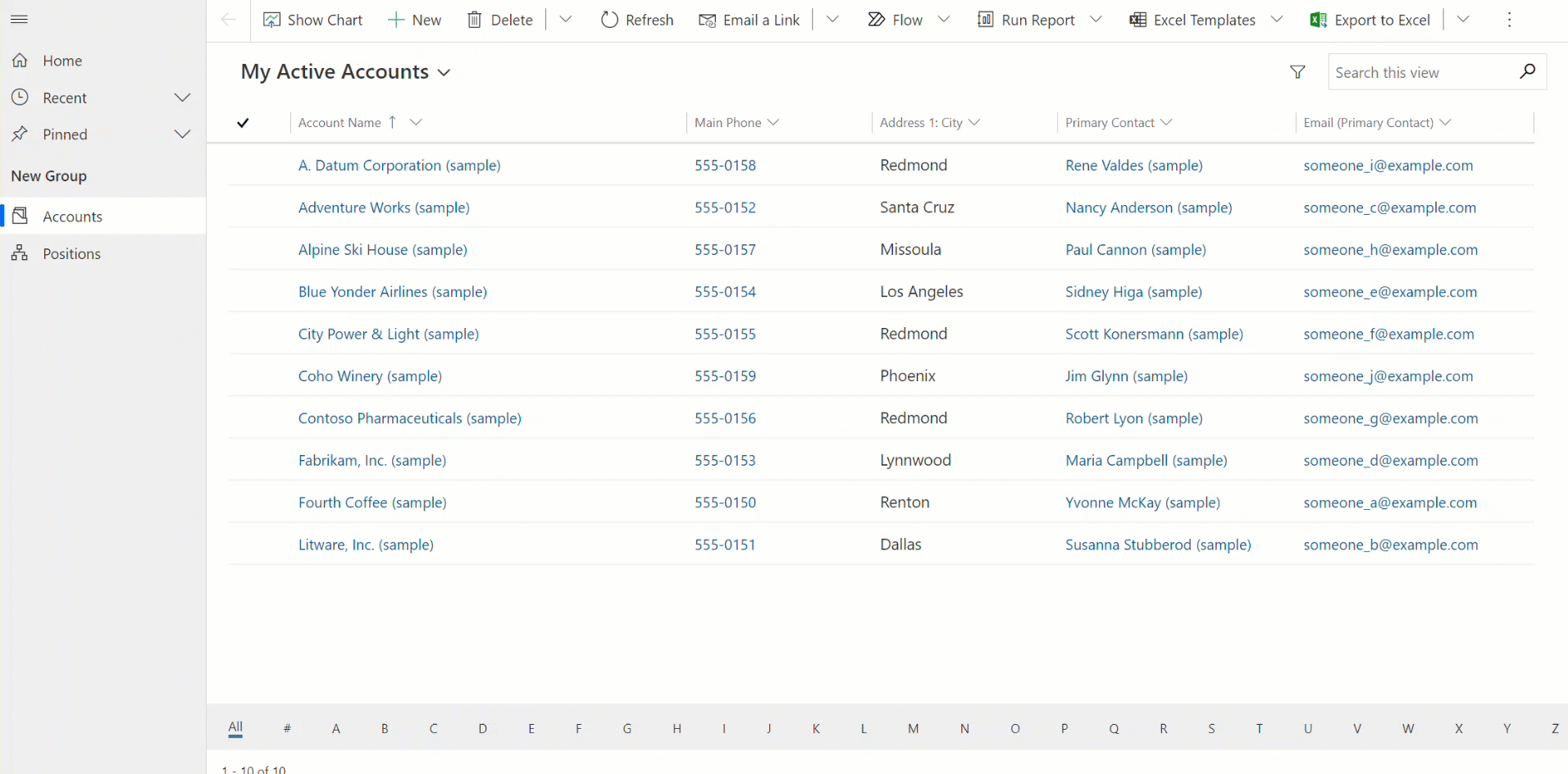
Når brukeren utformer en app, bestemmer han eller hun hvilke av fellesvisningene som skal gjøres tilgjengelig for appbrukere. Disse avgjørelsene er vanligvis basert på brukertypen, for eksempel salg eller markedsføring, som skal bruke appen.
Visninger kan utvikles via tabellutformingen eller apputformingen.
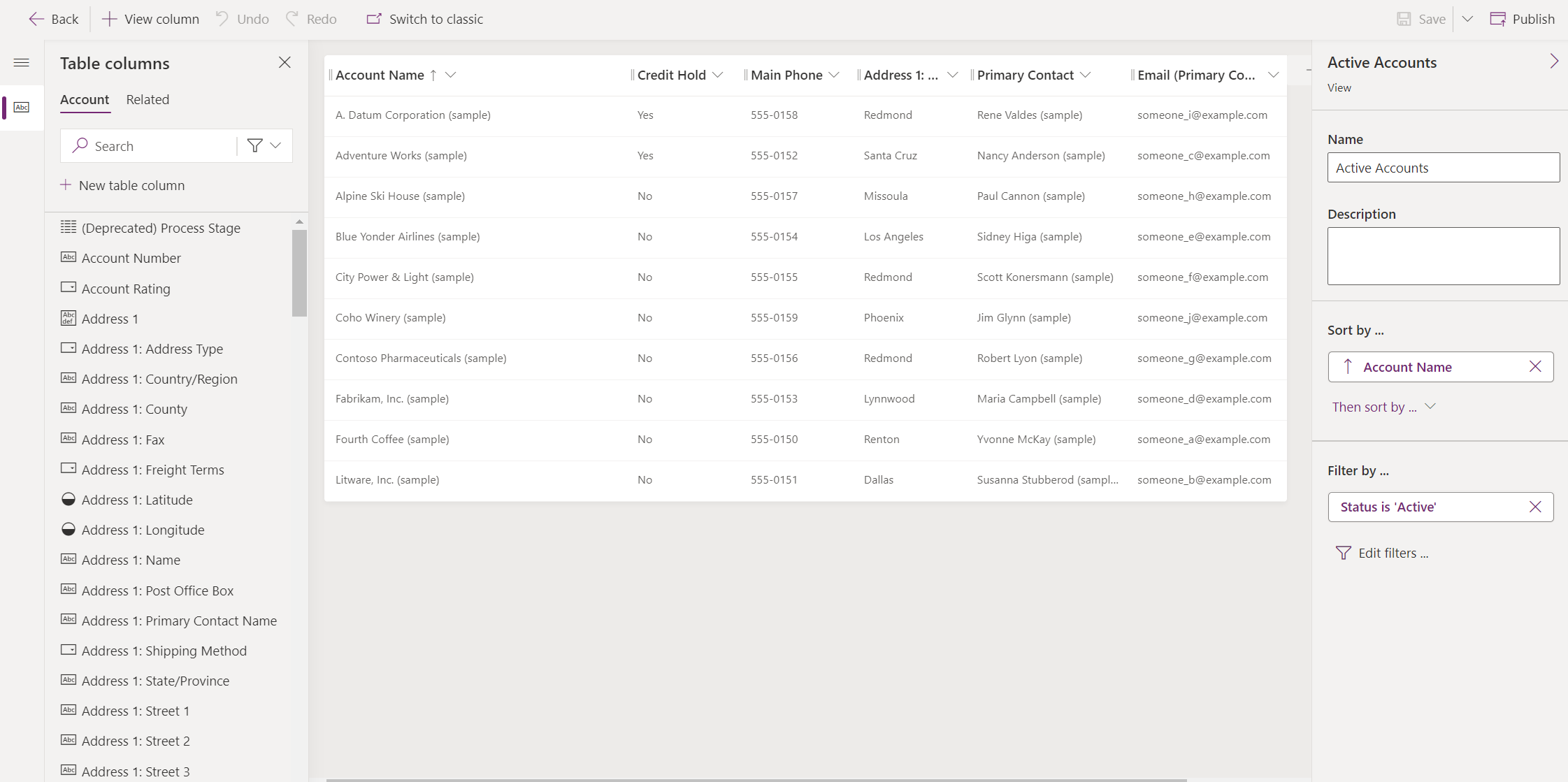
Visningstyper
Det finnes tre typer visninger: personlige visninger, systemvisninger og fellesvisninger.
- Personlig visning – Personlige visninger eies av enkeltpersoner og bare synlige for denne personen med mindre de deler sine personlige visninger med andre.
- Systemvisning – Som systemansvarlig eller systemtilpasser kan du redigere systemvisninger. Systemvisninger er spesialvisninger som programmet er avhengig av, og som finnes for systemtabeller eller opprettes automatisk når du oppretter egendefinerte tabeller. Disse visningene har bestemte formål og enkelte tilleggsfunksjoner.
- Fellesvisning – Fellesvisninger er generelle visninger du kan tilpasse etter eget behov. De er viktige fordi alle appbrukere kan få tilgang til dem når de blir gjort tilgjengelige, ved hjelp av visningsvelgeren. Det er mulig å bruke fellesvisninger i rutenett i et skjema eller som en liste i et instrumentbord.
Visninger i modelldrevne apper
Brukere vil kanskje vise data i relasjon til en tabell på en rekke måter. En rullegardinliste over visninger vises ofte i appen slik at disse kan velges.
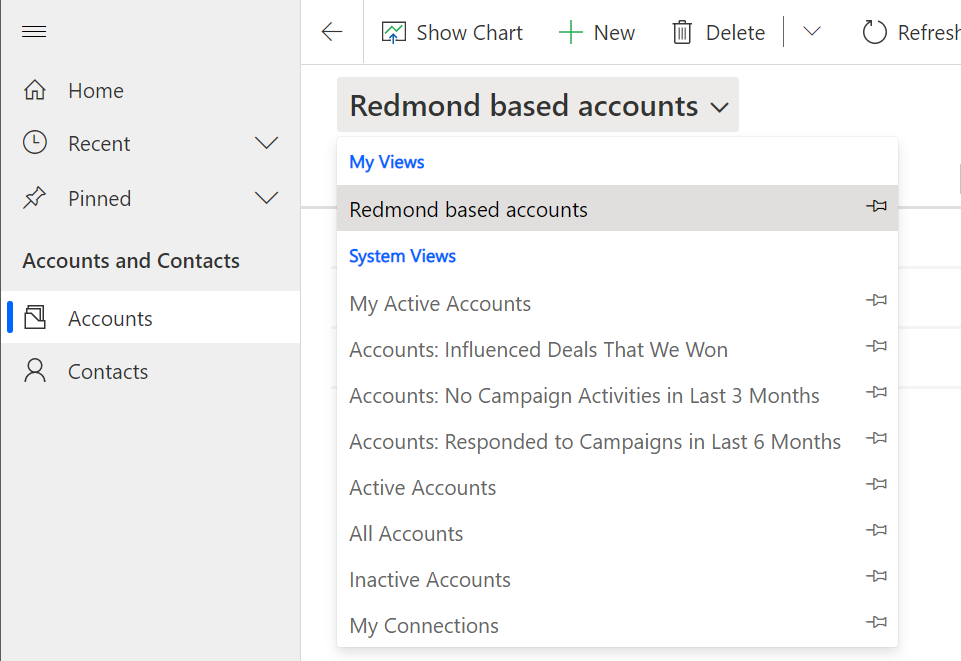
Personligvisning er inkludert over listen over system- eller fellesvisninger som er tilgjengelige i appen. Dette gjør det enklere for brukere å finne dataene som er viktige for dem.
Oppføringene som er synlige i visninger, vises i en liste. Visninger har ofte alternativer der brukere kan endre standard sortering, kolonnebredder og filtre slik at det blir enklere å finne dataene som er viktige for dem.
Visninger brukes ikke bare av brukere i modelldrevne apper, de kan også brukes til å definere datakilde i for eksempel diagrammer som brukes i appen.
Personlige visninger
Personlige visninger kan opprettes ved å følge disse trinnene:
- Velg Opprett visning fra kommandolinjen i den modelldrevne appen.

- Definer visningsfiltrene.
- Velg deretter Lagre.
Obs!
Du kan opprette en ny personlig visning basert på en system- eller fellesvisning, men du kan ikke opprette en system- eller fellesvisning basert på en personlig visning.
Personlige visninger kan opprettes av brukere som minst har tilgang på brukernivå til handlinger for Lagret visning-tabellen.
Som systemansvarlig kan du endre tilgangsnivået for hver handling i sikkerhetsrollen for å kontrollere i hvilken grad personer kan opprette, lese, skrive, slette, tilordne eller dele personlige visninger.
Systemvisninger
| Systemvisninger | Beskrivelse |
|---|---|
| Hurtigsøk | Standardvisningen som brukes når søk utføres ved hjelp av Hurtigsøk. Denne visningen definerer også kolonnene det søkes i når du bruker søkefunksjonene i Hurtigsøk- og Oppslag-visninger. |
| Avansert søk | Standardvisningen som brukes til å vise resultater når du bruker Avansert søk. Denne visningen definerer også kolonnene som brukes som standard når nye egendefinerte fellesvisninger eller personlige visninger opprettes uten å definere en visning som skal brukes som mal. |
| Tilknyttet | Standardvisningen som viser relaterte tabeller for en oppføring. |
| Lookup | Visningen som vises når du velger en oppføring som skal angis for en oppslagskolonne. |
Disse visningene vises ikke i visningsvelgeren, og du kan ikke bruke dem i underlister i et skjema eller som en liste på et instrumentbord. Du kan ikke slette eller deaktivere disse visningene. Hvis du vil ha mer informasjon om hvordan du fjerner visninger, kan du gå til Fjern visninger.
Systemvisninger eies av organisasjonen, slik at alle kan se dem. Alle har for eksempel organisasjonsnivåtilgang til å lese oppføringer for tabellen for visning (savedquery). Disse visningene er knyttet til bestemte tabeller og vises i løsningsutforskeren. Du kan ta med disse visningene i løsninger fordi de er knyttet til tabellen.
Obs!
Systemvisninger bufres for å optimalisere ytelsen, og programtillegg i tabellen savedquery støttes derfor ikke.
Fellesvisninger
Enkelte fellesvisninger finnes som standard for systemtabeller og alle egendefinerte tabeller. Når du for eksempel oppretter en ny egendefinert tabell, har den følgende kombinasjon av felles- og systemvisninger.
| Navn | Type |
|---|---|
| Aktiv flertallsnavn på tabell | Offentlig |
| Inaktiv flertallsnavn på tabell | Felles |
| Hurtigsøk etter aktive tabellens flertallsnavn | Hurtigsøk |
| Visning for avansert søk etter tabellnavn | Avansert søk |
| Tilknyttet visning for tabellnavn | Tilknyttet |
| Oppslagsvisning for tabellnavn | Oppslag |
Du kan opprette egendefinerte fellesvisninger. Du kan slette egendefinerte fellesvisninger du oppretter i en uadministrert løsning.
Du kan ikke slette systemdefinerte fellesvisninger.
Egendefinerte fellesvisninger som legges til av en administrert løsning, skal bare slettes ved å avinstallere eller oppdatere administrert løsning.
Slik får du tilgang til visningsredigeringsprogrammet for å opprette eller redigere visninger
- Apputforming: Hvis du arbeider i en app, kan du bruke apputformingen, som gir et enkelt og intuitivt brukergrensesnitt med flytt-og-slipp-funksjoner for oppretting av visninger. Mer informasjon: Opplæring: Opprette og redigere offentlige visninger eller systemvisninger ved hjelp av apputforming
- Løsningsutforsker: Hvis du allerede har erfaring med Dynamics 365, vil du kanskje bruke løsningsutforskeren. Hvis du vil ha mer informasjon, kan du gå til Gå til områdene for avansert apputvikling og tilpassing
Tilpasse visninger
Som systemtilpasser kan du tilpasse visninger og delrutenett gjennom kontroller ved å gjøre dem skrivebeskyttede eller redigerbare, og i tillegg vise en alfabetisk liste nederst i visninger eller delrutenett (hopplinje).
Følgende kontroller er tilgjengelige:
| Navn på rutenett | Skrivebeskyttet eller redigerbart? | Bekrivelse |
|---|---|---|
| Power Apps-rutenettkontroll (forhåndsversjon) | Skrivebeskyttet eller redigerbart | Denne rutenettkontrollen kan for øyeblikket forhåndsvises med tilgjengelighetsforbedringer og blir standard rutenettkontroll som brukes i visninger og delrutenett. Denne kontrollen erstatter til slutt alle andre rutenettkontroller. Mer informasjon: Power Apps-rutenettkontroll (forhåndsvisning) |
| Skrivebeskyttet Power Apps -rutenett | Skrivebeskyttet | Moderne rutenett med tilgjengelighetsforbedringer lansert i oktober 2021 og ble standard opplevelse av skrivebeskyttet rutenett i april 2022. Mer informasjon: Skrivebeskyttet Power Apps-rutenettkontroll |
| Redigerbart rutenett | Bare redigerbart | Eldre rutenettkontroll. Mer informasjon: Gjør visninger i modelldrevne apper redigerbare ved hjelp av editable grid-kontrollen |
| Skrivebeskyttet rutenett | Skrivebeskyttet | Eldre rutenettkontroll som er avskrevet. Mer informasjon: Det gamle, skrivebeskyttede rutenettet i modelldrevne apper blir avskrevet |
Neste trinn
Obs!
Kan du fortelle oss om språkinnstillingene for dokumentasjonen? Ta en kort undersøkelse. (vær oppmerksom på at denne undersøkelsen er på engelsk)
Undersøkelsen tar rundt sju minutter. Det blir ikke samlet inn noen personopplysninger (personvernerklæring).
Tilbakemeldinger
Kommer snart: Gjennom 2024 faser vi ut GitHub Issues som tilbakemeldingsmekanisme for innhold, og erstatter det med et nytt system for tilbakemeldinger. Hvis du vil ha mer informasjon, kan du se: https://aka.ms/ContentUserFeedback.
Send inn og vis tilbakemelding for